セミナーなどで録音した音声をちょっとだけグレードアップする(Adobe Audition)
誰が使うのかわからないネタで恐縮ですが、セミナーなどで録音した「音声ファイル」を、Adobe Auditionを使って「ちょっとだけ」グレードアップする方法です。
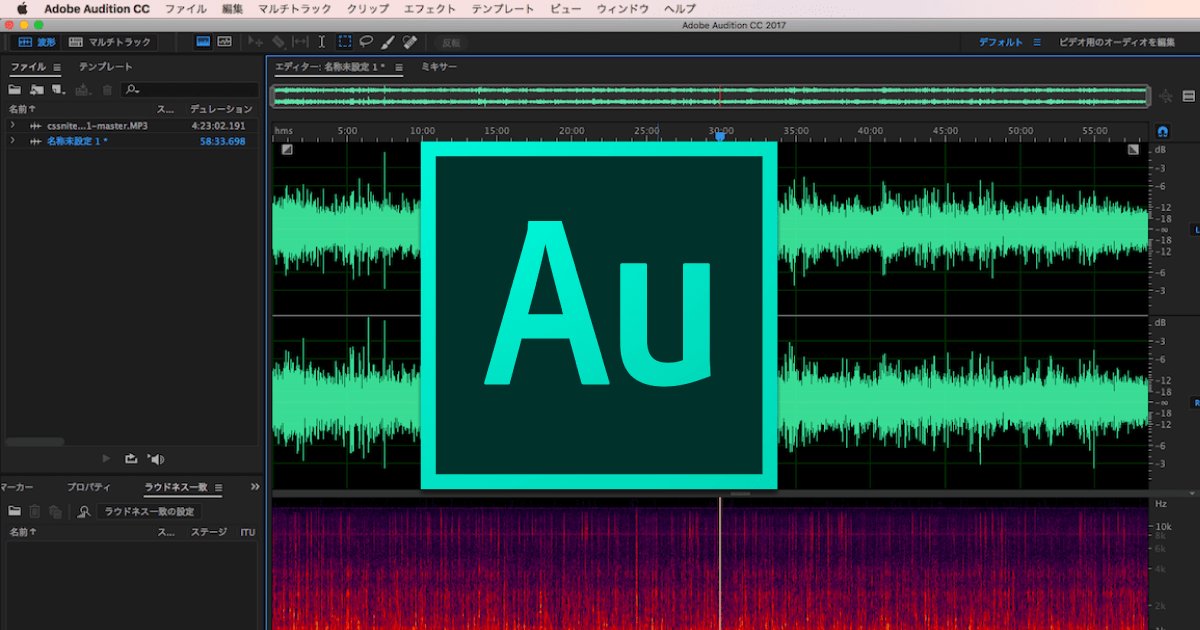
その前に:ICレコーダーのコツ
なんでもそうかも知れませんが、事前のセッティングや下準備が重要、という話から。
ICレコーダーは「置く場所」が非常に重要
- 講師の生声を狙わずに、会場内のスピーカーを狙うこと。
- コンパクトな三脚にICレコーダーを固定できると狙いやすい。
- 会場後方はスタッフの声が録れてしまうので、会場前方のひとが来ないあたりが吉。
- 講師がステージ上で動き回る場合、ステージの足音を拾ってしまうことがある(なのでステージ上には置かないこと)
なお、個人的な経験としては、ICレコーダーのそばにいる自分が出すノイズが一番大きいことがほとんどである(咳、椅子ギシギシ、紙カサカサ、PCタイピング音)
まぁ、卓(会場のミキサー)から音をもらうのが一番なのだが、そうもいかないことはあるので。
いまのICレコーダーはかなり優秀
- 電池が新品なら、フツーに10時間以上録音できたりする。だからいちいち録音開始・停止しなくていい(録音を再開するのを忘れたりするとかなり痛い)
- 開始10分前には録音開始したほうがいい(ギリギリにやろうとするとなぜが忘れる)
- 記録フォーマットはMP3で全然OK(メモリーに余力があれば、128Kbpsではなく196Kbpsをおすすめ)
- レコーダーにローカットフィルター(低域カット)がついていたら、ONにしてたぶん正解(80Hzあたりをカットとか)
なお、録音ボリュームは上げすぎないこと(低い音はあとで上げられるが、割れるとほぼ直せない)
ちなみにうちの機材は……

僕はZOOMのH6を使っている。LRのほかにあと4トラック録れるので(MTR:マルチトラックレコーダー)、-20dBした音も同時に録っている。PAが間違ってドンッと大ボリュームを出して音が割れても、-あとからそこだけ20dBの音に入れ替えられるようにしてある。あと、用途に応じてマイクを変えられるところも好きである。
ただし、かなり専門的な機材(キャノンやファンタム電源にも対応)なので、CDにして再販するならともかく、そうでないのならフツーのICレコーダーでいいと思う。
最近では中華ICレコーダーもベストセラーに入ってくるようになった。
編集のコツ
音楽用のDAWソフトだと、初心者にはかえって難しいかも知れない(エフェクターとかいろいろあるので)
で、うちのブログのクラスタなら、Adobe CCを契約している可能性が高い。
なので、今回はAdobe Auditionでやってみようと思う。
Adobe Audition
ICレコーダーから音声データ(.wavや.mp3)を取り出したら、Auditionで開く。
音声の任意の位置を切り取る
講演の前後にはだいたい拍手があるのでボリュームが高い。
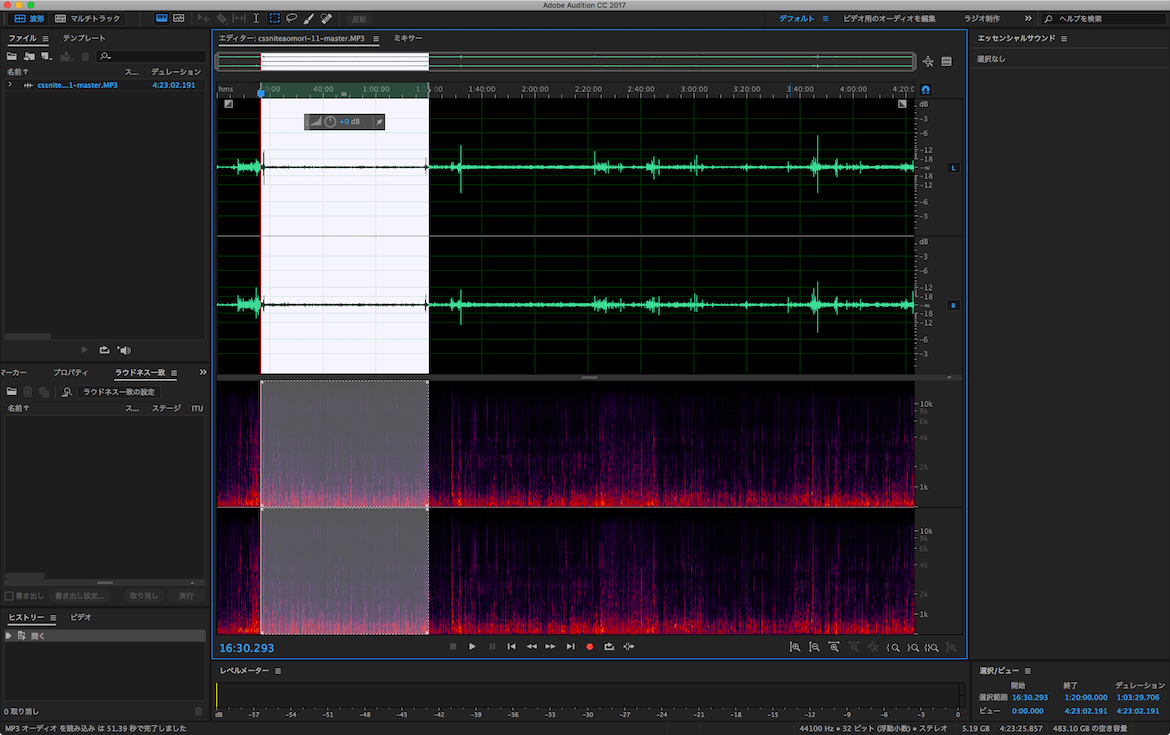
なので、波形をみながらそこを狙ってだいたいな感じで範囲を選択して、1セッション分コピー(cmd+[c])する。
新規ファイルを作ってペースト
ファイル>新規>オーディオファイル…
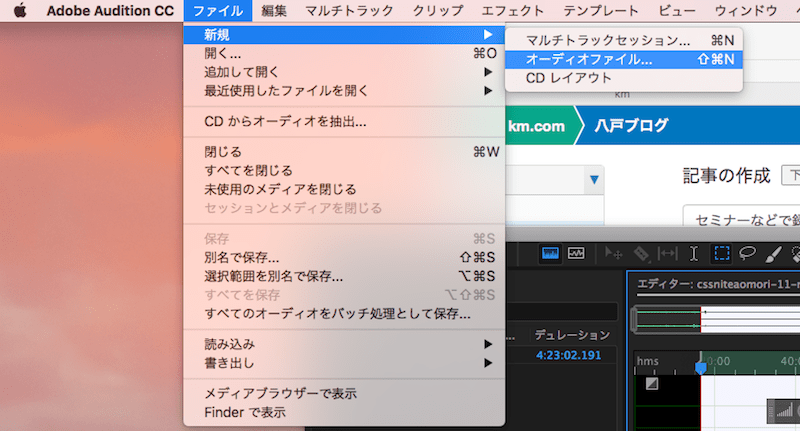
「マルチトラック」ではなく「オーディオファイル」を選んでファイルを作成し、そこにさきほどコピーした音声データをペーストする。
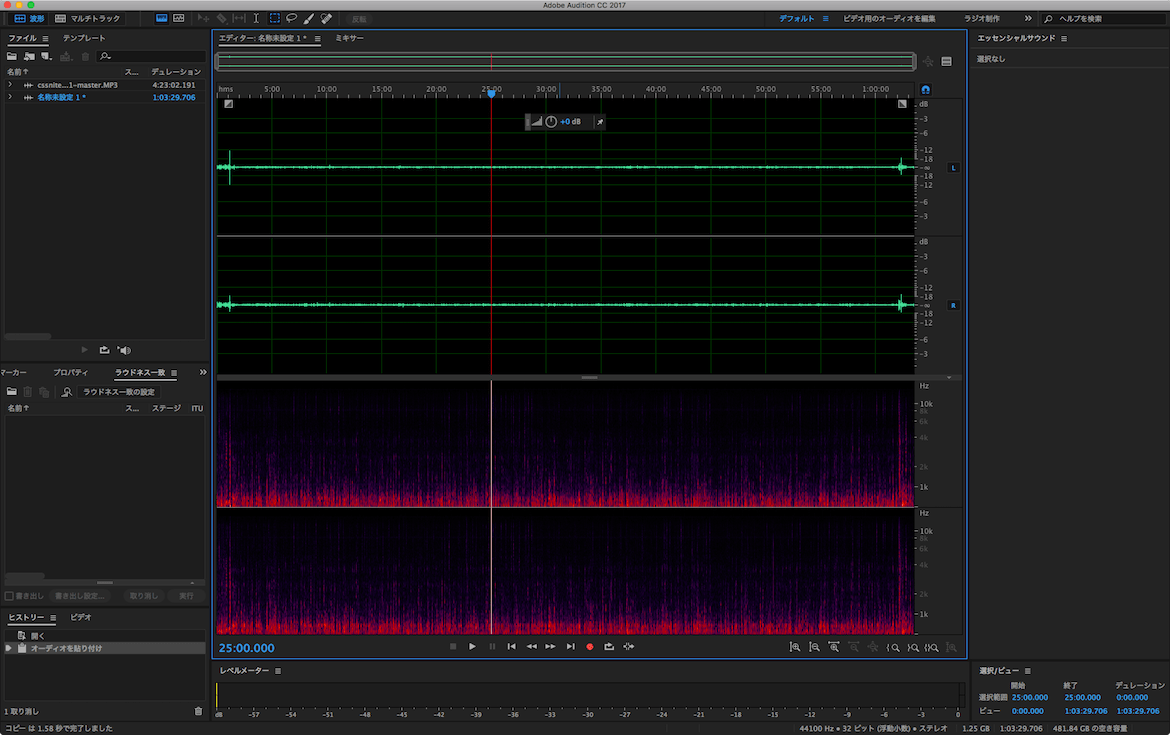
要らないところは適宜範囲を選択して「del」キーで消せる。
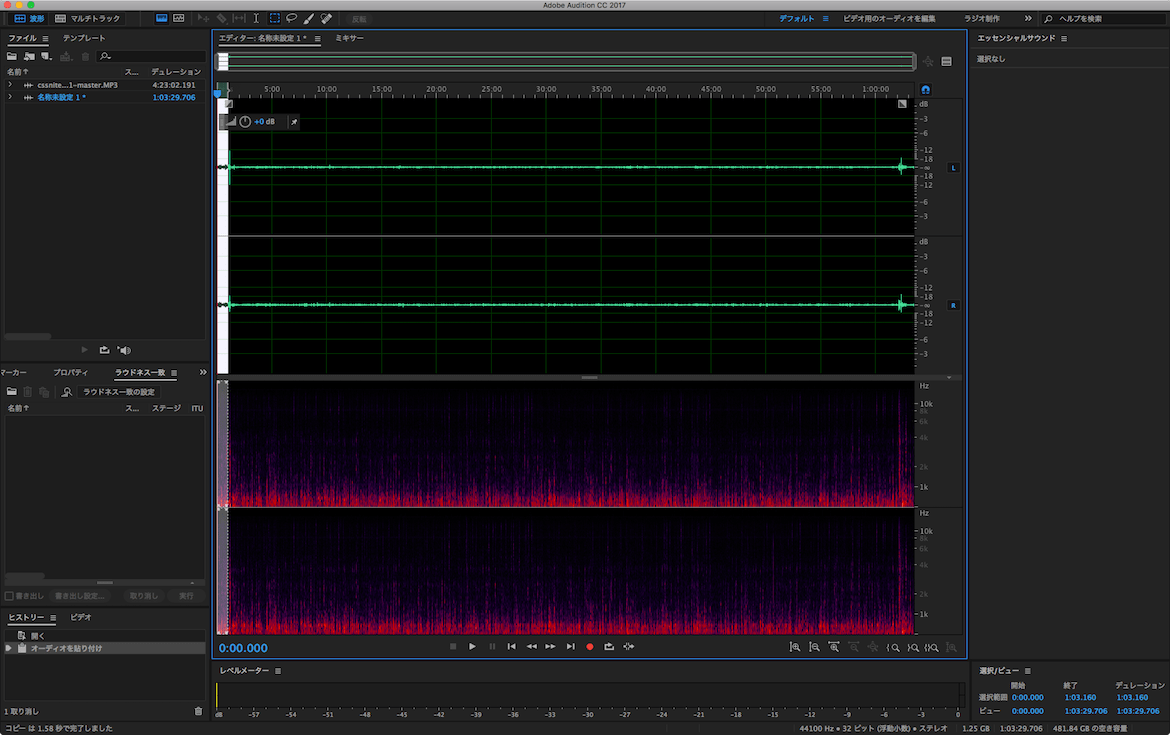
選択しにくかったら、マウスの上下スクロールで波形を拡大・縮小できるので、細かいところはこれで調整する。

で、全体を調整したら、mp3に書き出せば基本的にはOK。
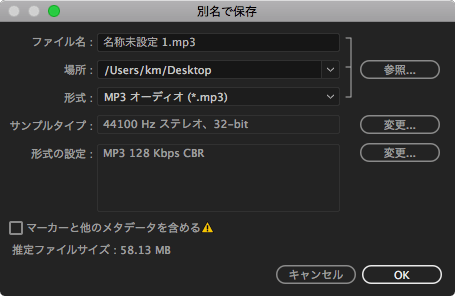
なお、くわしくは後述するがステレオではなくモノラルでもいいかも知れない。
また、書き出しはMP3の128KbpsのCBR(コンスタントビットレート/固定ビットレート)でよいと思う。VBR(バリアブルビットレート/可変ビットレート)はファイルサイズを小さくできるかも知れないが、いまはネット回線が速いのでCVRでいいのではないかと思う。
ちょっとだけグレードアップ編
① 場合によってはモノラルにする
講演内容は音声だけ聞き取れればいいことがほとんどなので、ステレオではなくモノラルでいいと思う。
ステレオだと立体感があってかえって聞き取りにくいことがあるし、ICレコーダーを会場センターに立てられないことがほとんどなので、セミナー音声に関してはモノラルでいいと思う。
ステレオのデータをモノラルにする方法
トラック全体を選択して([cmd] +[A])、テンプレート>モノラルに変換
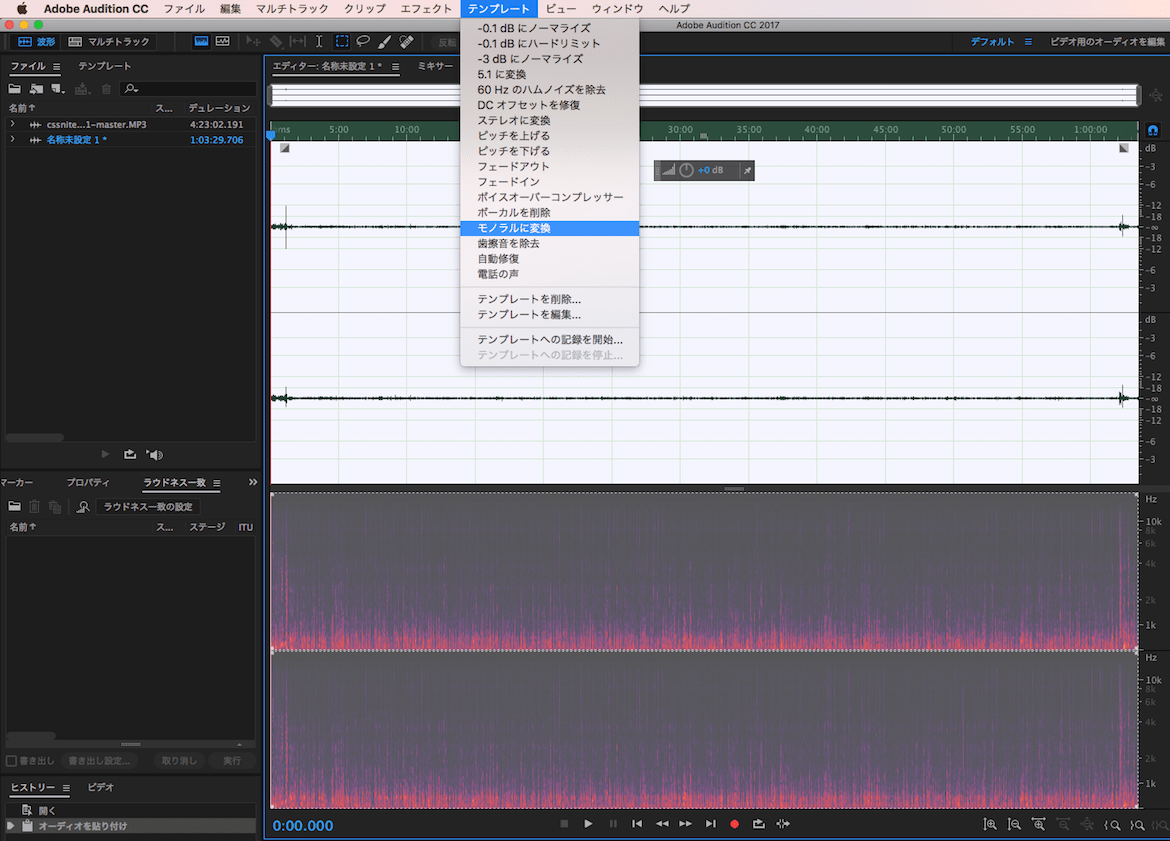
これで一発でモノラルになる。
② ボリューム調整
だいたいは拍手の音が大きいので、ちょっとだけ拍手の音を下げておく。
範囲を選択するとdB(デシベル)を調整するつまみが表示されるので、左に回すとその範囲だけ音が小さくなる。
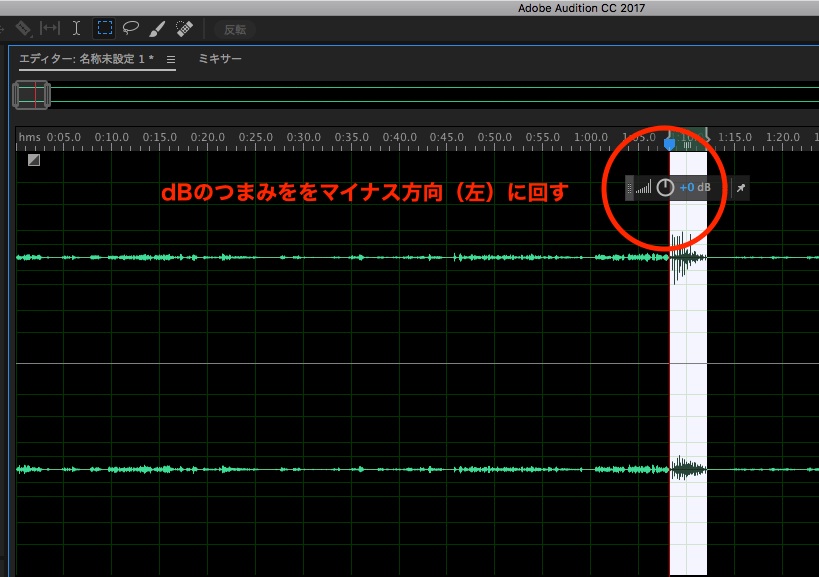
その他、目立つ不要なノイズのところを下げておく。
「-0.1dBにノーマライズ」を実行
トラック全体を選択して([cmd] +[A])、テンプレート>-0.1dBにノーマライズ
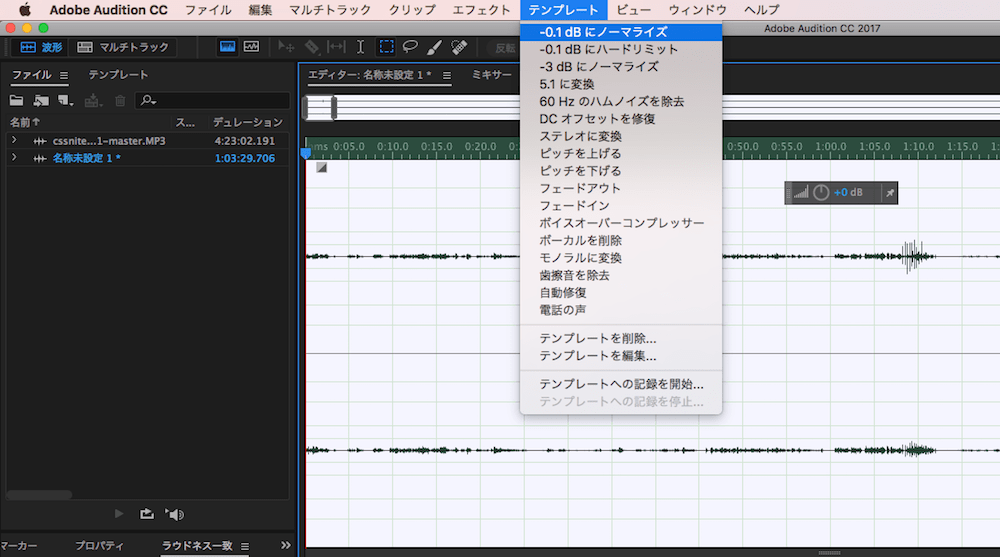
すると、一番音の大きいところに合わせて、-0.1dB(音が割れる寸前)までボリュームが上がる。
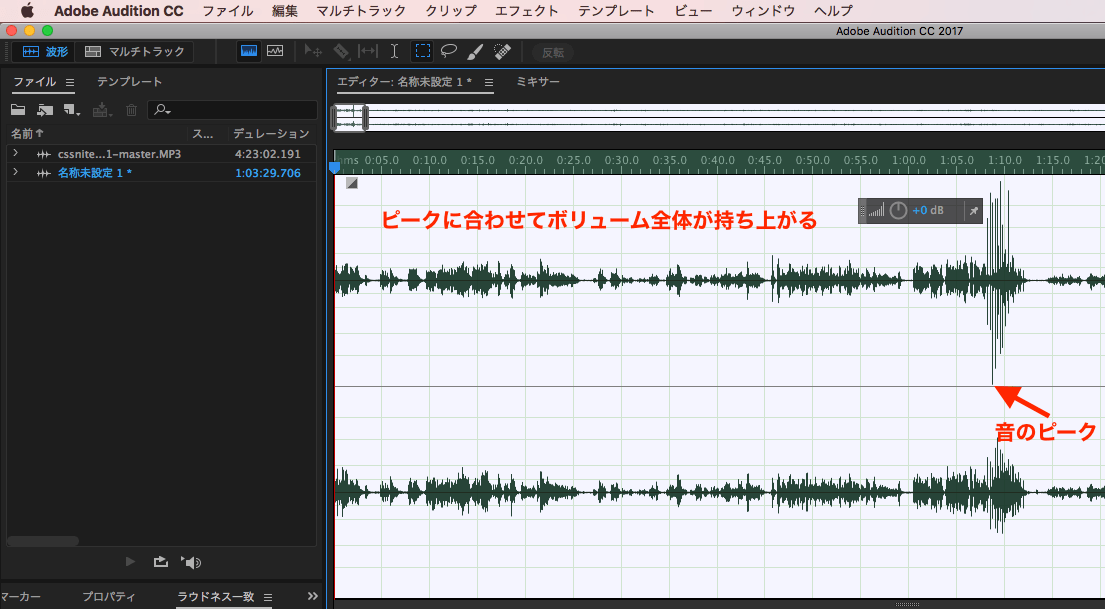
波形をみても、全体のボリュームが持ち上がったことがわかると思う。
なお、マイクの持ち方やセッティングがイマイチでボリュームが低くなってしまった部分があった場合でも、あとで音声部分を持ち上げておけば聞きやすいと思う(ちょっと手間だけど)
③ ノイズリダクション
最近のICレコーダーは性能がいいのであまり気にしなくてもいいかも知れないが、ノイズリダクションの操作を覚えておくと、ノイズの入った音声ファイルが来たときに「ちょっとだけ」よくできる可能性がある。
このノウハウは自宅でのナレーション録りにも有効なので、困ったときは思い出してもいいかもしれない。
1.音声と音声の切れ目を探す
音声と音声のあいだの「なるべく長めに切れるところ」をみつける。

エフェクト>ノイズリダクション/リストア>ノイズプリントをキャプチャ
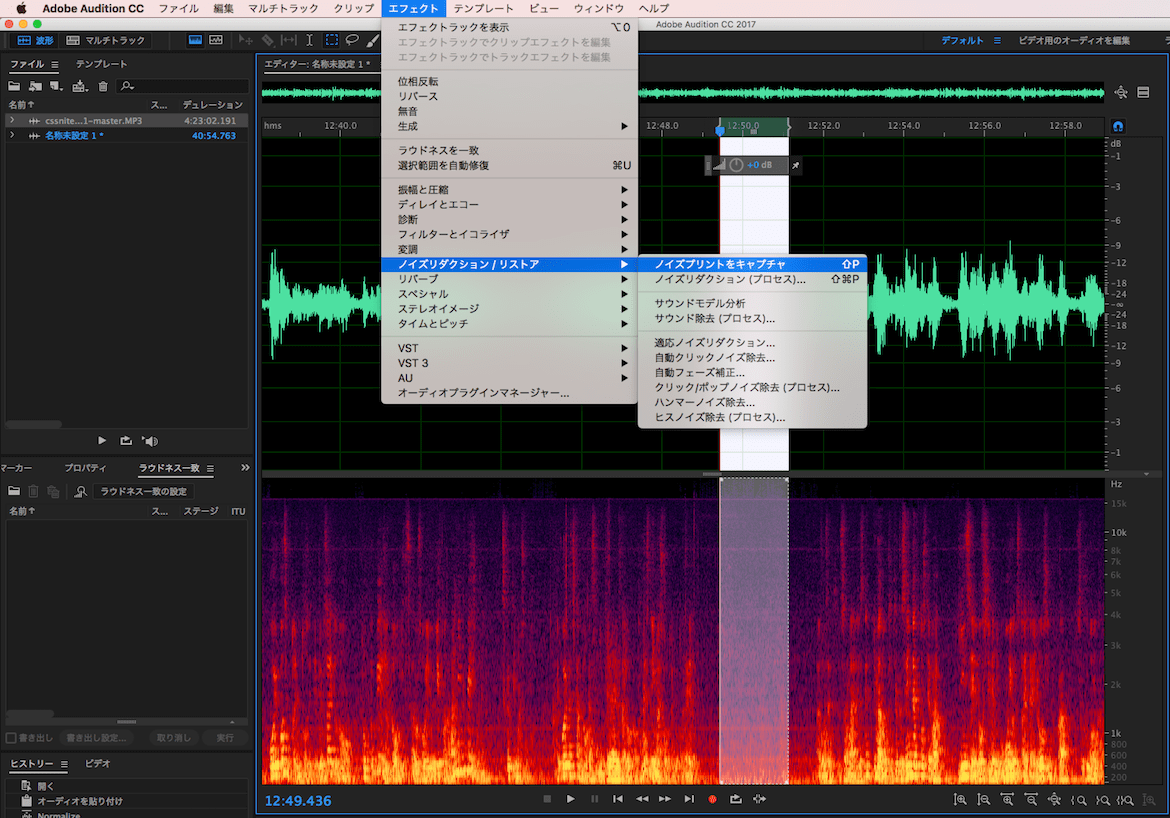
「ノイズプリントをキャプチャ」とは、この「音声と音声のあいだ(つまり不要な部分)」の波形パターンを記憶させる、と解釈していいと思う。
2.ノイズリダクション(プロセス)を実行
次にトラック全体を選択し、
エフェクト>ノイズリダクション/リストア>ノイズリダクション(プロセス)
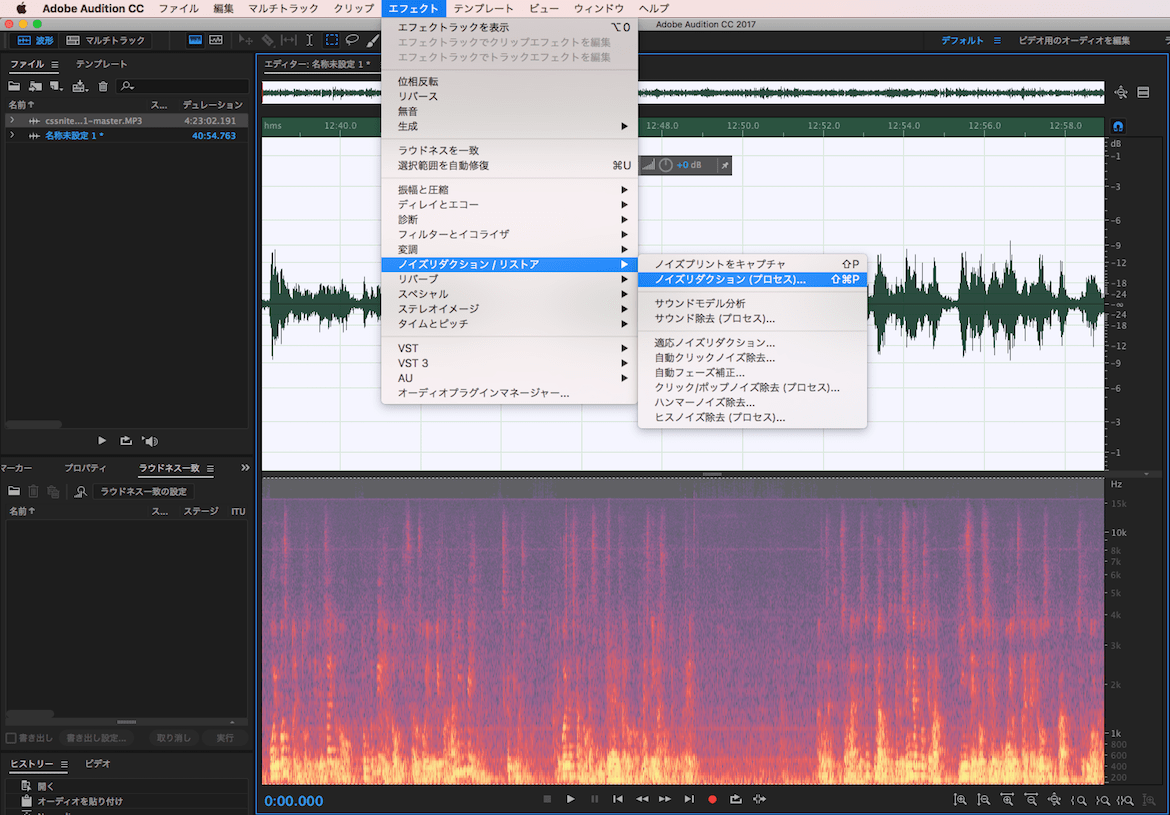
で、ここはちょっと専門知識が必要。
要はさきほど指定した「音声と音声のあいだ(つまり不要な部分)」の波形パターンを、
- どれぐらいの効きで
- どれぐらい(dBを)下げるのか
を指定する。

設定はケースバイケースなのでスライダーを調整してみるしかないのだが、コツはかけ過ぎないことだと思う(音が変わってしまう)
「▶」をクリックするとノイズリダクション後の音声を聞けるので、耳で確認しながらおこなう。
最後に「適用」をクリックすると、ノイズリダクションがかかった波形に置き換わる。
④ 会場固有のノイズをチェック
会場によっては、一定周波数のノイズ(エアコン音やブーンみたいな60Hzのハムノイズ)が入ってしまうことがある。
耳ではわかりにくいが、波形を表示してみると、その存在に気がついたりする。
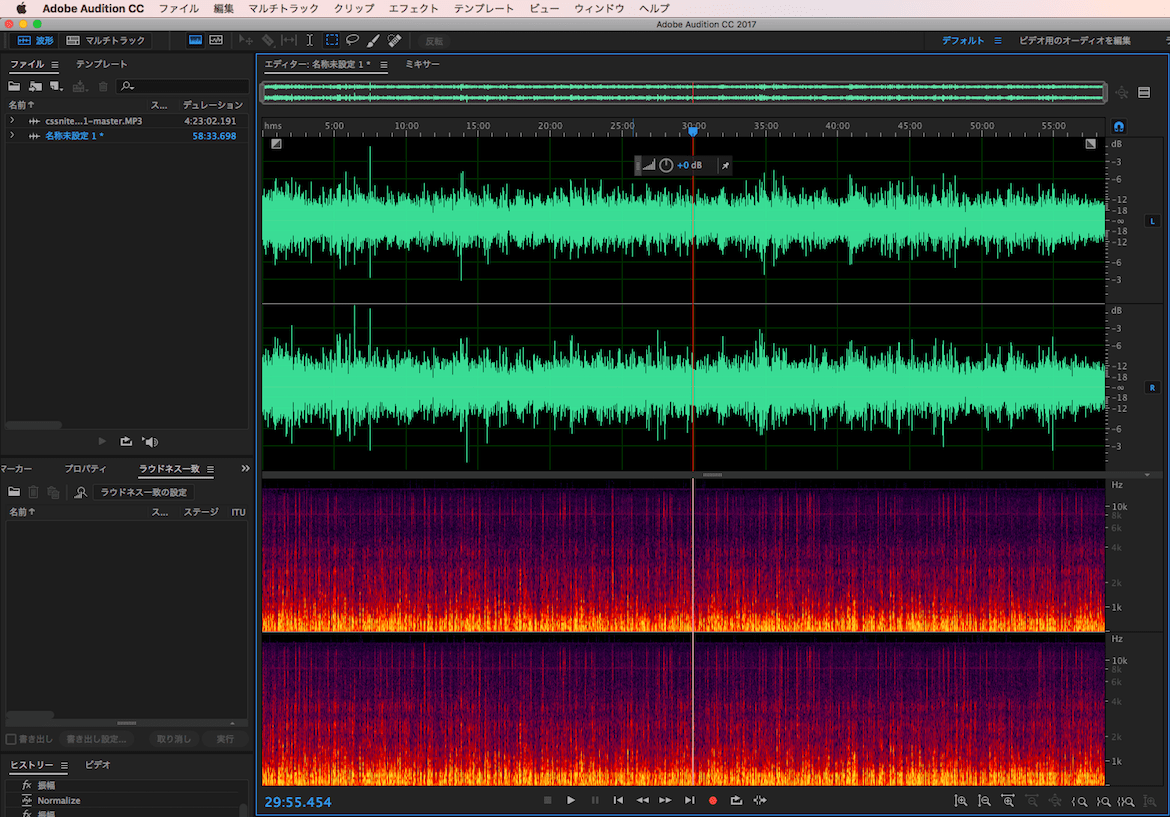
横軸をよくみていただきたい。スマホの方は拡大してみてほしい。
↓
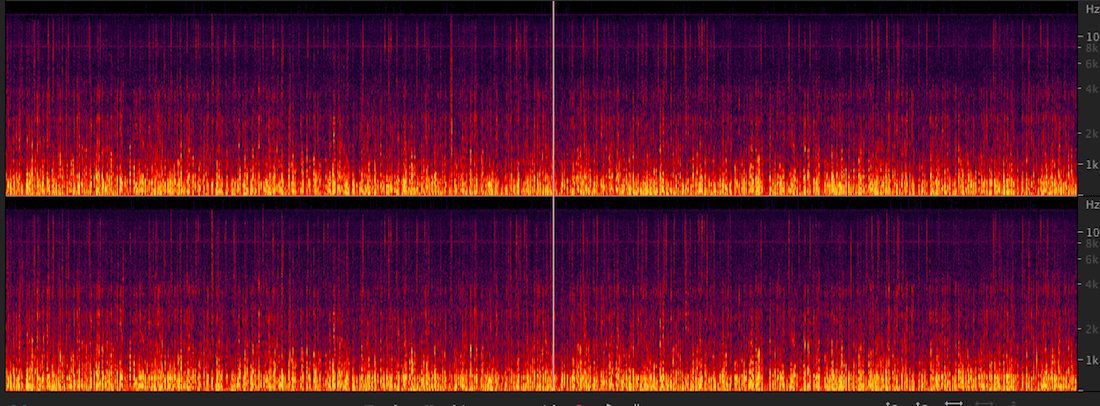
おわかりいただけたであろうか?
8KHzのあたりに帯状のノイズが入っていることを。
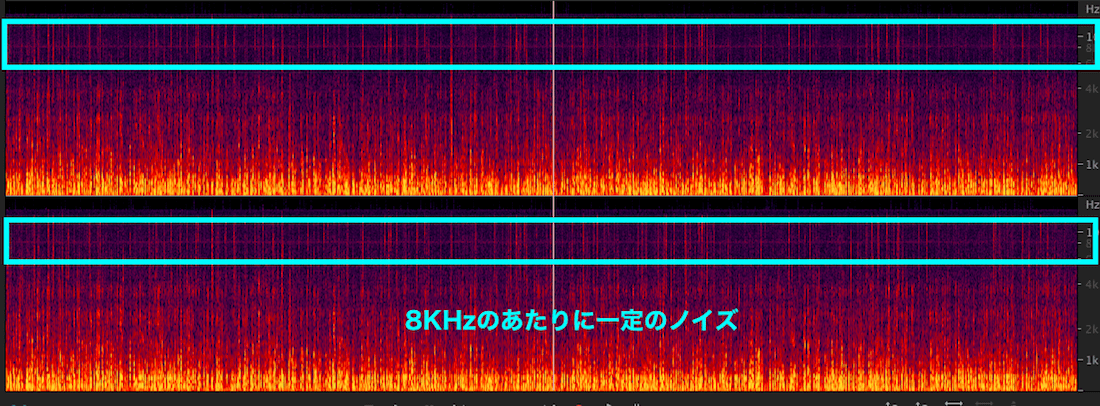
気にならない程度ならいじる必要はないと思うが、ちょっと耳障りな場合は、グライコ(グラフィック・イコライザー)のように、指定した周波数だけdBを下げることができる。
該当する周波数をガバッと囲って、dBを下げてしまえばOK。
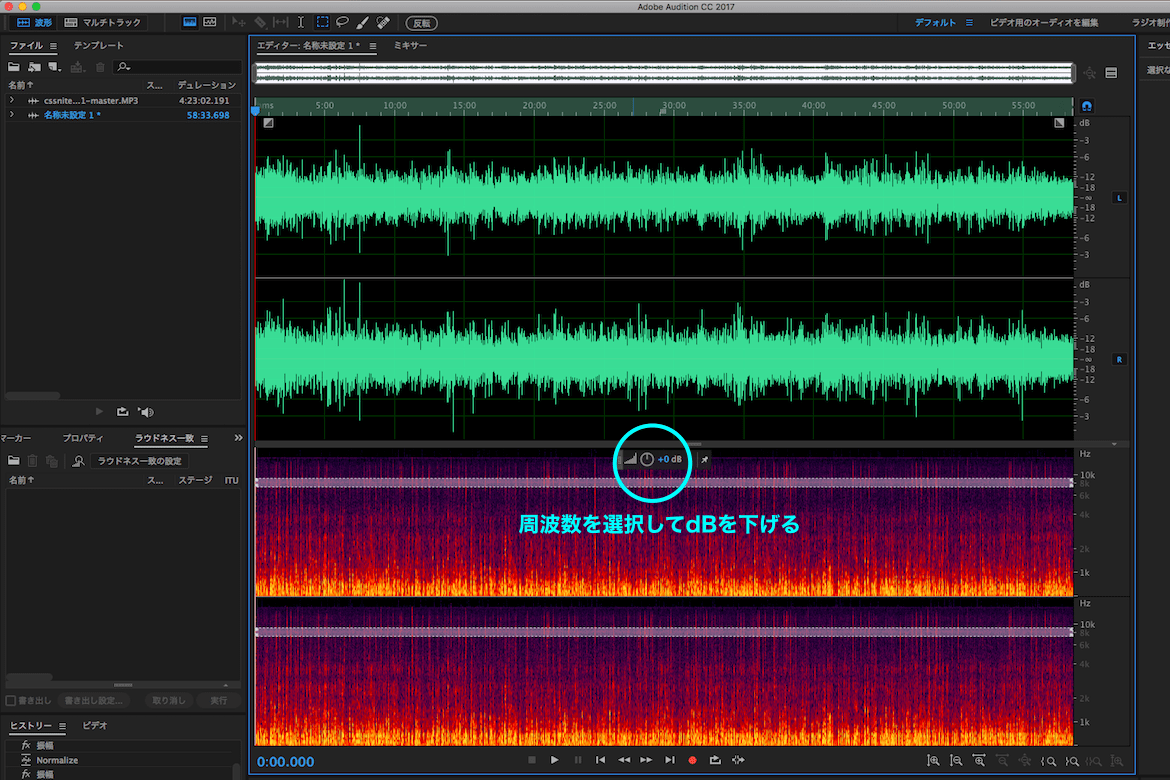
[del]で削除してもいいが、必要な音まで削ってしまうので、dBを下げるほうをおすすめする。
ボックスでその周波数を選択して「再生」すると、その周波数だけ聞くことができる。
なお、高周波数ノイズに関しては、若いひとには聞こえる(モスキート音)。
が、高齢者には聞こえなかったりするので、高齢者のお仲間に近い僕としては、波形モニターで目視した方が見つけやすい。
なお、③ノイズリダクションでうまくノイズが減っている場合は、ムリして④はやらなくていいと思う。
⑤フェードイン・フェードアウト
必須だとは思わないが、フェードイン、フェードアウトを入れておくと、ちょっとグレードアップできるかも知れない。
特に「フェードアウト」は「終わった感じ」がするのと「余韻が残る」感じがする。
インとアウトをバッサリ切ってしまうよりは、よい印象を与えるのではないかと思う。
で、フェードアウトするには、まずフェードアウトした箇所を範囲指定する。
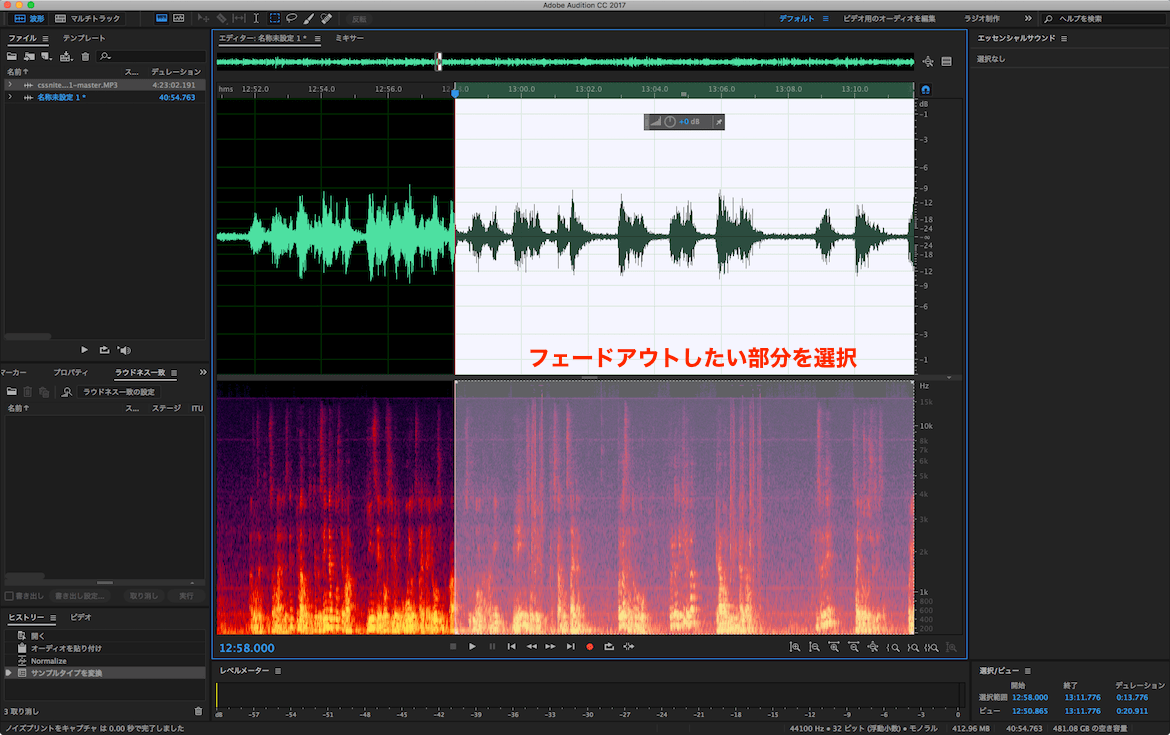
テンプレート>フェードアウト
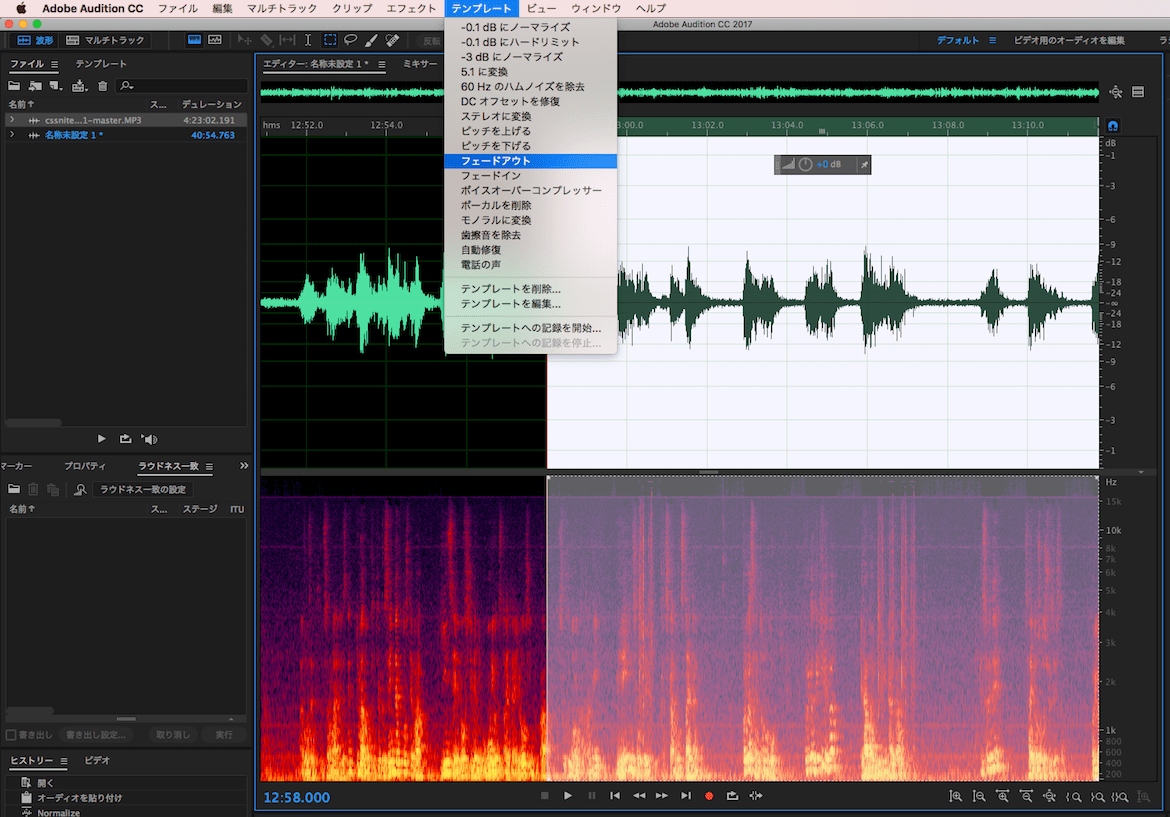
すると、範囲内で音がフェードアウトされる。
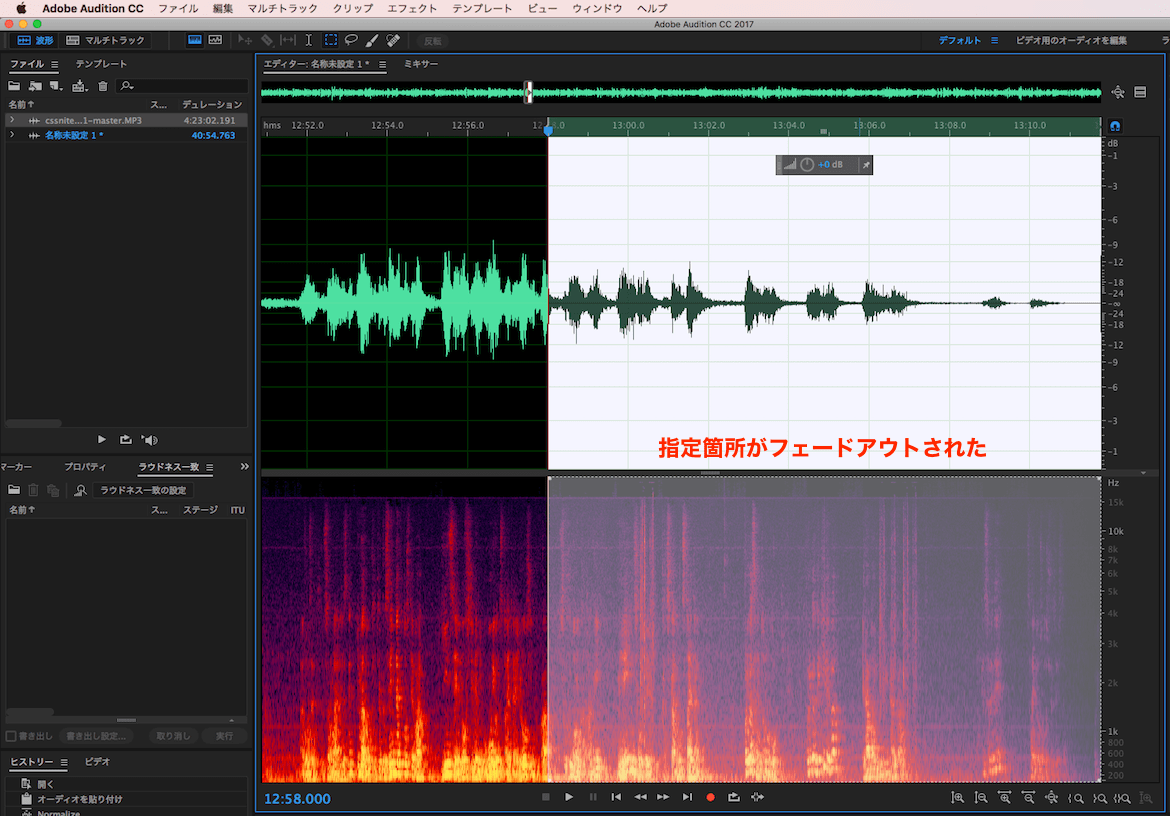
フェードインも同じ要領でやればOK。
なお、個人的には、フェードアウトは少し長めにしたほうがかっこいい気がする。
以上!
うーん、誰が使うんだこのノウハウは……w
まぁでも、誰かの参考になるかも知れないので、書いておきます。





